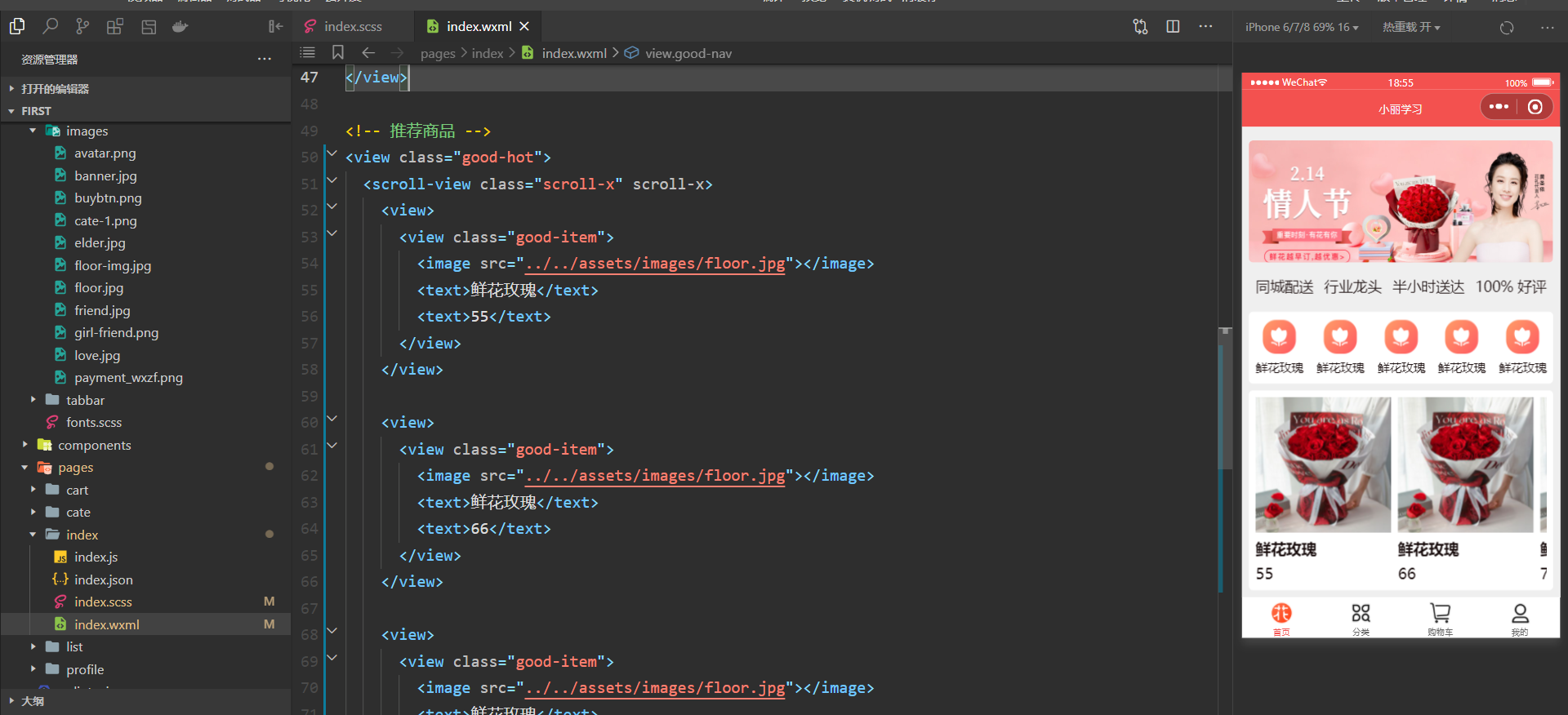【微信小程序篇-02】深入理解小程序的样式与组件
小程序的组件与样式
- 一,微信小程序的样式与组件
-
- 1,样式
-
- 1.1,尺寸单位rpx
- 1.2,全局样式和局部样式
- 2,组件
-
- 2.1,view区域设置
- 2.2,轮播图区域绘制
- 2.3,轮播图中增加图片
- 2.4,绘制公司信息区域
- 2.5,商品导航区
- 2.6,点击商品导航区跳转到列表
- 2.7,滚动效果
- 2.8,商品推荐效果
一,微信小程序的样式与组件
一般在web开发网站的时候,页面结构通常有html进行编写,但是在小程序中,不能使用html标签,有没有dom和bom元素等。微信小程序提供了exml进行页面结构的编写,同时提供了wxss进行页面样式的编写wxml提供了view、text、image、navigator等标签来构建页面结构,只不过在小程序中奖标签称为组件,wxss提供了全局样式和局部样式,但是wxss仅支持部分css选择器。
其官方文档如下:https://developers.weixin.qq.com/miniprogram/dev/framework/view/wxss.html
目前支持的选择器如下:
.intro#firstnameviewview, checkboxview::afterview::before1,样式
1.1,尺寸单位rpx
随着智能手机的发展,手机设备的宽度也逐渐多元化,这就需要开发者在开发的时候,需要适配不同屏幕宽度的手机。为了解决屏幕适配的问题,微信小程序推出了rpx单位。 他是微信小程序新增的自适应单位,他可以根据不同设备的屏幕宽度进行自适应缩放。小程序规定任何手机型号手机的屏幕宽度都为750rpx
如设计一个宽度为一半,高度为600的一个容器,其样式如下,需要写在scss文件中
.box{ width: 375rpx; height: 600rpx; background-color: lightgreen;}- 开发时建议以iPhone6作为视觉设计稿,IPhone的设计稿一般是750rpx
- iPhone6的px和rpx的换算单位如下,1rpx=0.5px
1.2,全局样式和局部样式
在进行网页开发时,我们经常创建global.css、base.css作为全局样式文件进行重置样式或者统一样式,然后再每个页面或者组件中写当前页面或者组件的局部样式。小程序中也存在全局样式和局部样式。
- 全局样式:在app.wxss中定义的样式规则,作用于每一个页面,如设置字号、背景色、宽高等全局样式
- 局部样式:在page.wxss中定义的样式规则,只作用于当前页面,并且会覆盖app.wxss文件中相同的选择器
如在app.scss文件中,设置一个text的全局样式,那么底下的所有的页面都会跟着改变这两个属性
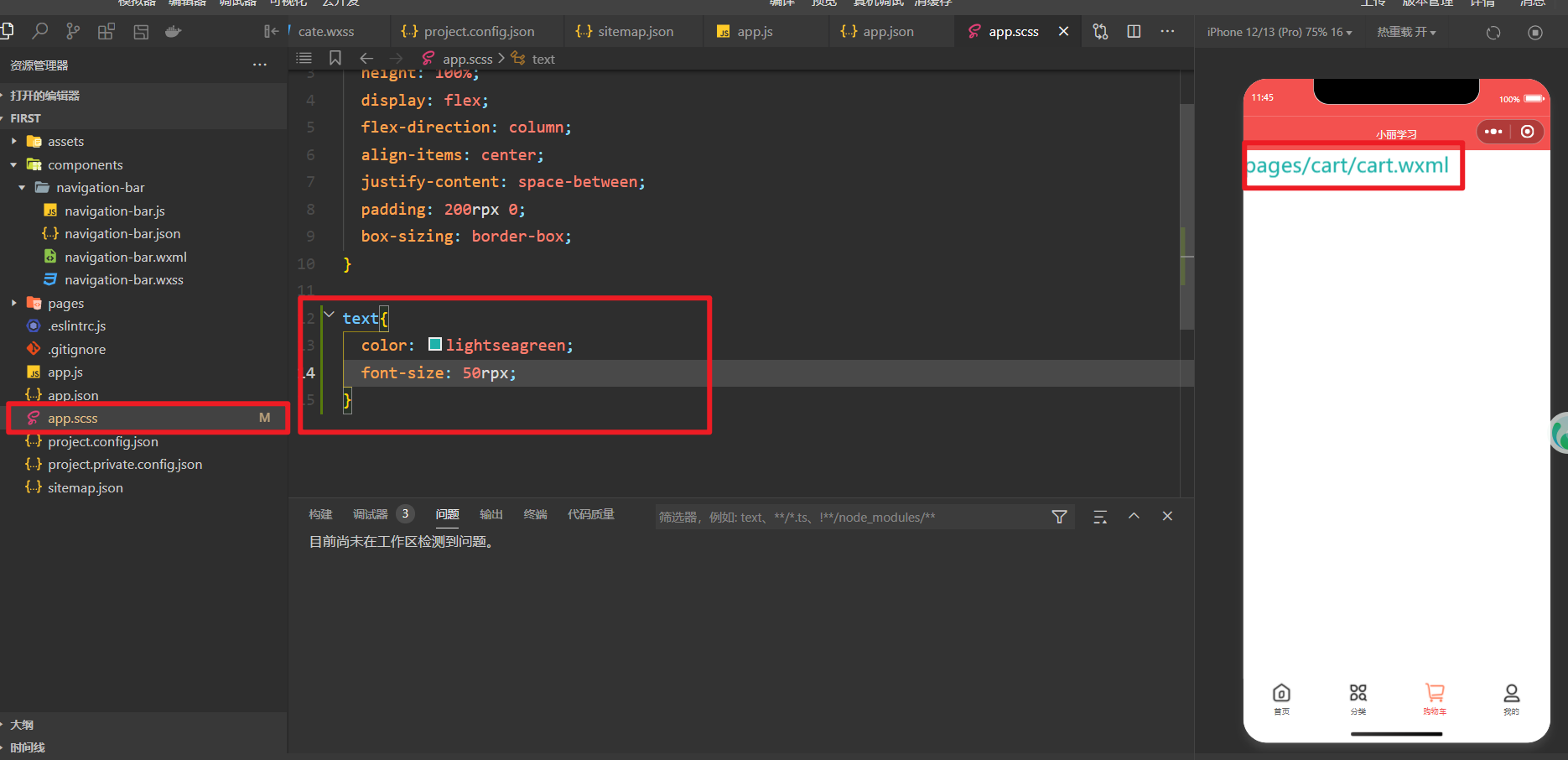
其代码如下,设置文本的颜色以及字体的大小
text{ color: lightseagreen; font-size: 50rpx;}在cate分类模块中,在cate.scss文件中修改text文本的颜色和字体,那么此时局部样式就发生了改变,覆盖了全局样式
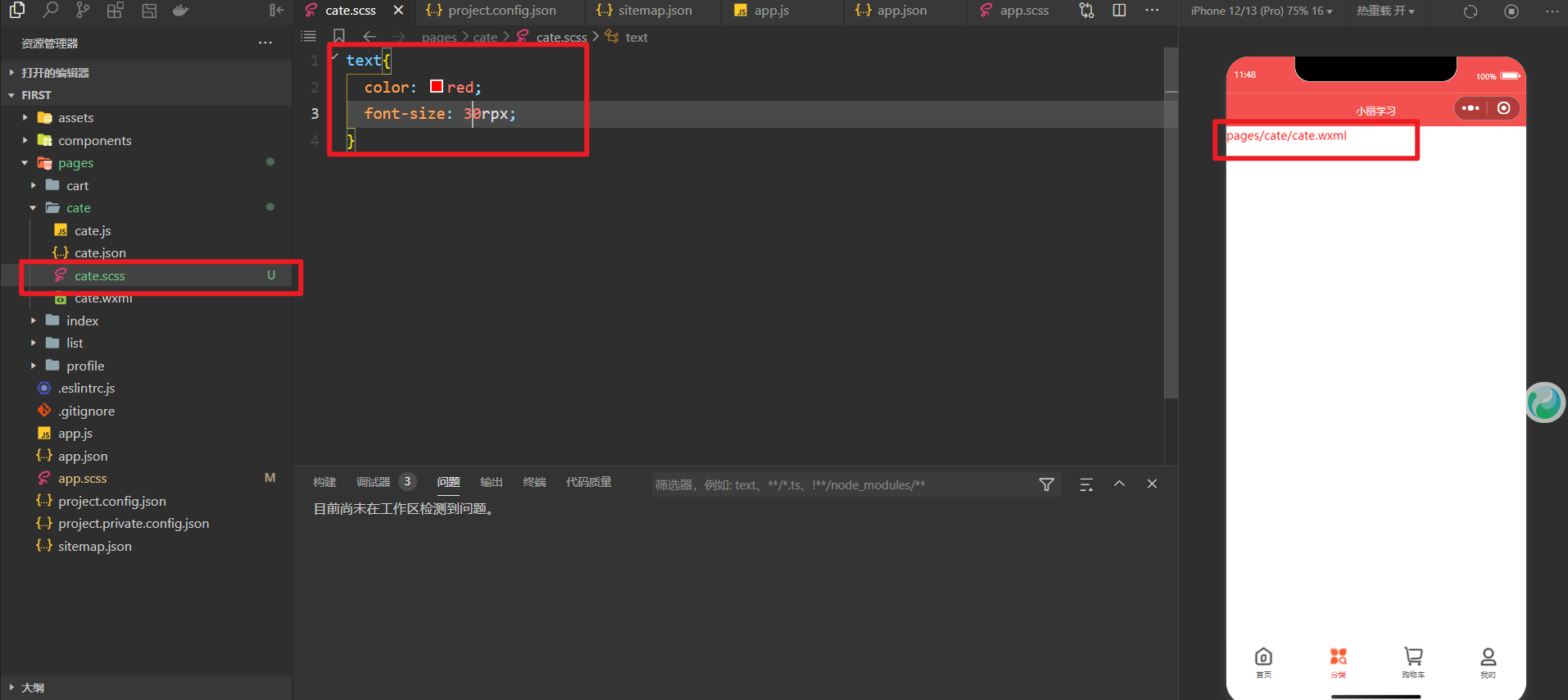
因此局部样式如果和全局样式定义了相同的样式,那么局部样式会覆盖全局样式
2,组件
在微信小程序中,常用的组件有:view组件、swiper和swiper-item组件、image组件、text组件、navigator组件、scroll-view组件、字体图标 等常用组件。下面就通过一个首页案例,来融会贯通这些基本组件的使用。
2.1,view区域设置
在index.wxml文件中,设置4个区域,分别是轮播图区域、公司信息、商品导航和推荐商品四个区域
<!-- view 小程序提供的容器组件,可以直接当成div使用 --><!-- 轮播图区域 --><view class=\"swiper\"></view><!-- 公司信息 --><view class=\"info\"></view><!-- 商品导航 --><view class=\"good-nav\"></view><!-- 推荐商品 --><view class=\"good-hot\"></view>在index.wxss文件中,设置一个样式,其代码如下
page { height: 100vh; background-color: #efefef !important;}2.2,轮播图区域绘制
在小程序中,实现轮播图的的功能会相对简单,在小程序内部就提供了 swiper组件 和swiper-item组件
- swiper:用于滑块视图容器,其中只能放置 swiper-item 组件
- swiper-item:只可放置在swiper组件中,宽高自动设置为100%,代表swiper的每一项
首先在index.wxml文件中中的swiper轮播区域加上swiper和swiper-item的相关信息
<view class=\"swiper\"> <swiper autoplay circular interval=\"2000\" indicator-dots indicator-color=\"#fff\" indicator-active-color=\"#f3514f\"> 1 2 3 随后再index.scss文件中定义其样式,设置不同swiper-item的背景色不同
.swiper{ swiper{ height: 360rpx; background-color: skyblue; swiper-item{ &:first-child{ background-color: lightsalmon; } &:last-child{ background-color: lightseagreen; } } }}轮播图的常用属性如下
其首页轮播图实现的效果如下
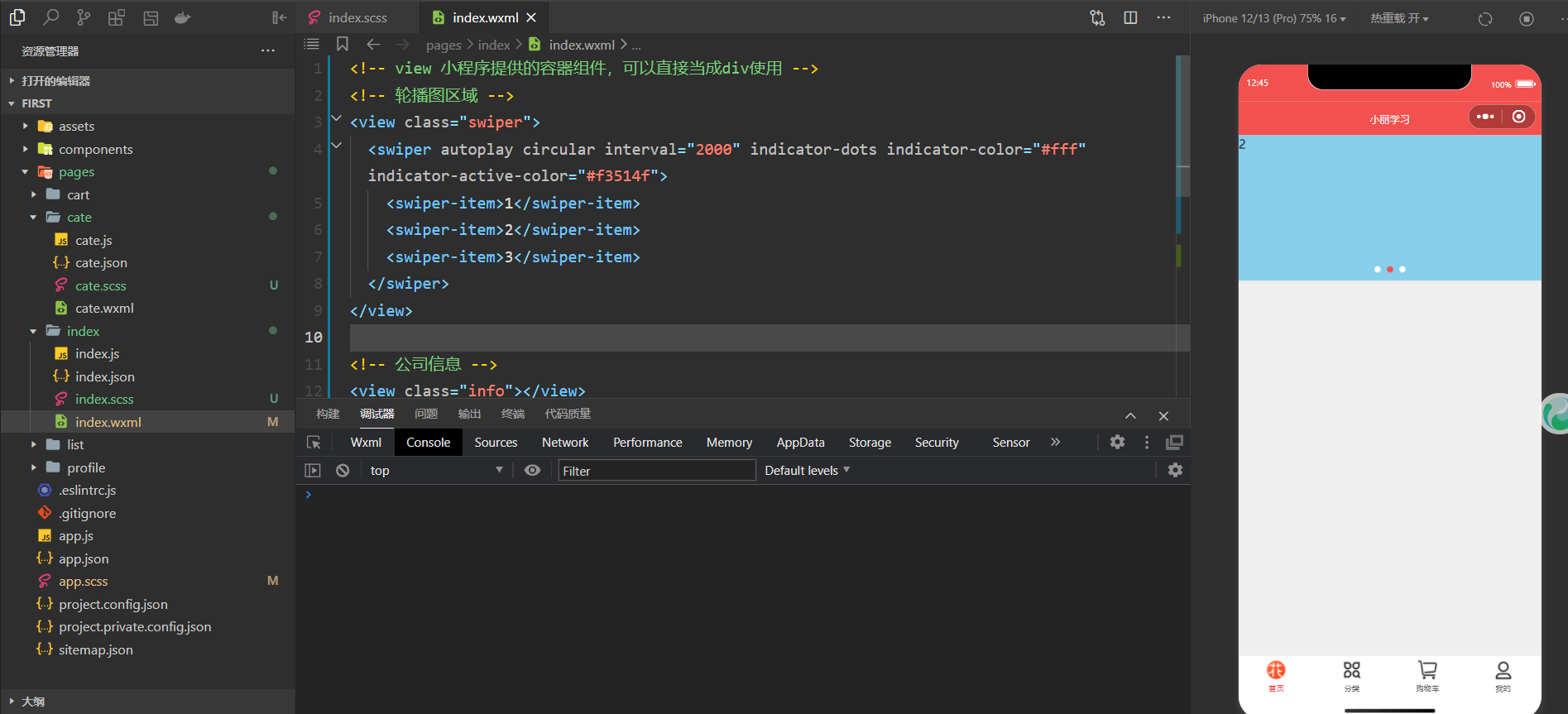
2.3,轮播图中增加图片
在小程序中,如果要渲染图片,需要使用image组件,常用的属性有4个
- src属性:图片资源地址
- mode属性:图片裁剪、缩放模式
- show-menu-by-longpress:长按图片显示菜单,长按可以转发好友、收藏、保存等功能
- lazy-load:图片懒加载,滑动到一定距离的时候展示图片
image具有默认的宽度和高度,宽是320px,高是240px,即使没有设置src地址,也会占有宽和高
再次修改下index.wxml轮播图区域,其代码如下,每个swiper下面添加一个image元素
<!-- 轮播图区域 --><view class=\"swiper\"> <swiper autoplay circular interval=\"2000\" indicator-dots indicator-color=\"#fff\" indicator-active-color=\"#f3514f\"> <swiper-item> <image src=\"../../assets/banner/banner-1.jpg\" mode=\"\"></image> </swiper-item> <swiper-item> <image src=\"../../assets/banner/banner-2.jpg\" mode=\"\"></image> </swiper-item> <swiper-item> <image src=\"../../assets/banner/banner-3.jpg\" mode=\"\"></image> </swiper-item> </swiper></view>随后再index.scss文件中定义其样式,背景色就不再需要,设置一个image图片的高度和宽度,让他填充满
.swiper{ swiper{ height: 360rpx; swiper-item{ image{ width: 100%; height: 100%; } } }}2.4,绘制公司信息区域
在小程序中,如果需要渲染文本,那么需要使用text组件,常用的属性有两个:
- user-select:文本是否可选,用于长按选择文本
- space:显示连续空格
除了文本节点之外,其他的节点都无法长按选中,并且text组件内只支持嵌套text。
依旧是修改下index.wxml下面的info公司信息标签,并且创建4个text文本
<!-- 公司信息 --><view class=\"info\"> <text user-select>同城配送</text> <text user-select>行业龙头</text> <text user-select>半小时送达</text> <text user-select>100% 好评</text></view>随后修改index.scss 中info的属性,最后覆盖一下全局配置的text属性
.info{ //弹性布局 display: flex; //水平方向布局 首尾项目贴边,中间项目等距分布 justify-content: space-between; background-attachment: #fff; padding: 16rpx; border-radius: 10rpx;} text{ color: rgb(24, 12, 12); font-size: 35rpx;}最终的实现效果如下
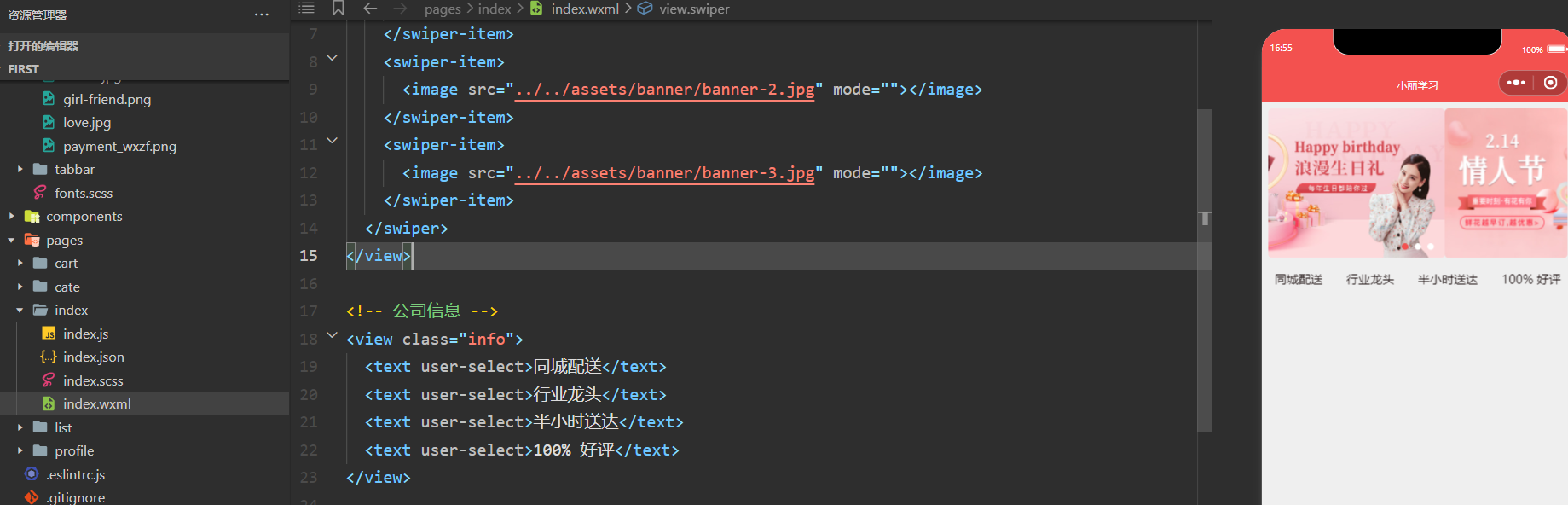
2.5,商品导航区
商品导航区只需要使用到text组件,image组件和view组件
在index.wxml文件的商品导航区中,定义五个view组件,里面分别包含一个image和一个text文本
<view class=\"good-nav\"> <image src=\"../../assets/images/cate-1.png\"> <text user-select=\"true\">鲜花玫瑰 <image src=\"../../assets/images/cate-1.png\"> <text user-select=\"true\">鲜花玫瑰 <image src=\"../../assets/images/cate-1.png\"> <text user-select=\"true\">鲜花玫瑰 <image src=\"../../assets/images/cate-1.png\"> <text user-select=\"true\">鲜花玫瑰 <image src=\"../../assets/images/cate-1.png\"> <text user-select=\"true\">鲜花玫瑰 随后修改index.scss 中good-nav的属性,最后覆盖一下全局配置的text属性
.good-nav{ display: flex; justify-content: space-between; background-color: #fff; padding: 20rpx 16rpx; border-radius: 10rpx; view{ display: flex; flex-direction: column; //垂直对齐 align-items: center; image{ width: 80rpx; height: 80rpx;; } text{ font-size: 28rpx; margin-top: 12rpx; color: rgb(24, 12, 12); } }}最终实现的效果如下
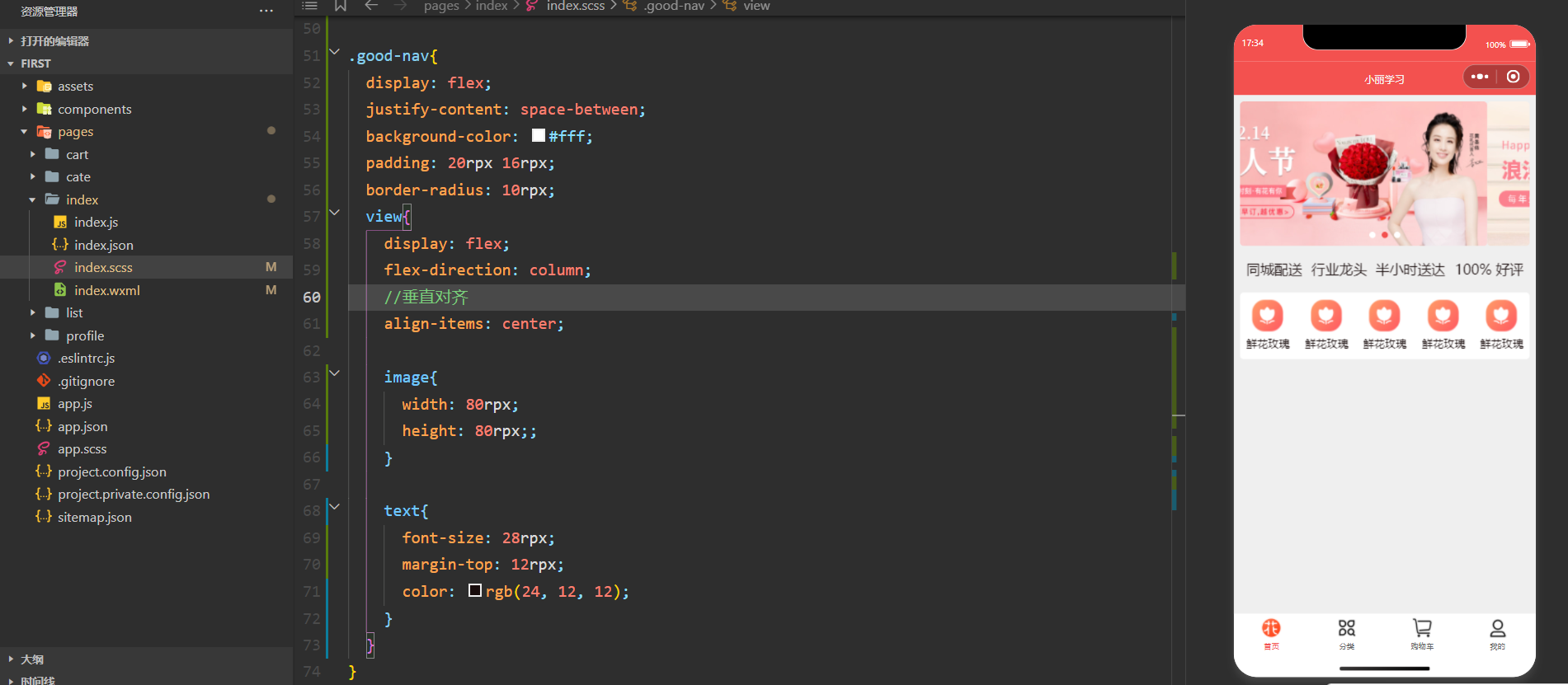
2.6,点击商品导航区跳转到列表
在小程序中,如果需要进行跳转,那么就需要使用navigation组件,常用的属性有两个
url:当前小程序的跳转链接,通过?携带参数,例如list?id=10&name=zhansan
open-type:跳转方式
- navigate:保留当前页面,跳转到应用内的某一个页面,但是不能跳转到tabbar页面
- redirect:关闭当前页面,跳转到应用内的某个页面,但是不能跳转到tabbar页面
- switchTab:跳转到tabBar页面,并关闭其他所有非tabBar页面,使用该选项是不支持传参
- reLaunch:关系所有页面,打开到应用内的某个页面
- navigateBack:关闭当前页面,返回上一页面或者多级页面
如跳转到购物车页面
<navigator url=\"/pages/cart/cart\" open-type=\"switchTab\">跳转到购物车</navigator>2.7,滚动效果
在微信小程序中如果想实现内容滚动,那么就需要使用到scroll-view组件,类似于网页中的滚动效果,用户可以通过手指滑动或者点击滚动条来滚动内容。
在滚动条中有两个核心属性
- scroll-x:允许横向滚动
- scroll-y:允许纵向滚动
接下来实现一个横向滑动的案例,在index.wxml文件的最底部定义一个scroll-view组件
<scroll-view class=\"scroll-x\" scroll-x> <view>1</view> <view>2</view> <view>3</view></scroll-view>在index.scss文件中定义以下样式,需要注意的就是你在view中的这个dispaly属性,需要设置成inline-block
.scroll-x{ width: 100%; //阻止文本自动换行 white-space: nowrap; background-color: skyblue; view{ //行内快 display: inline-block; width: 300rpx; height: 100rpx; &:last-child{ background-color: lightcoral; } &:first-child{ background-color: lightgreen; } }}最终实现效果如下
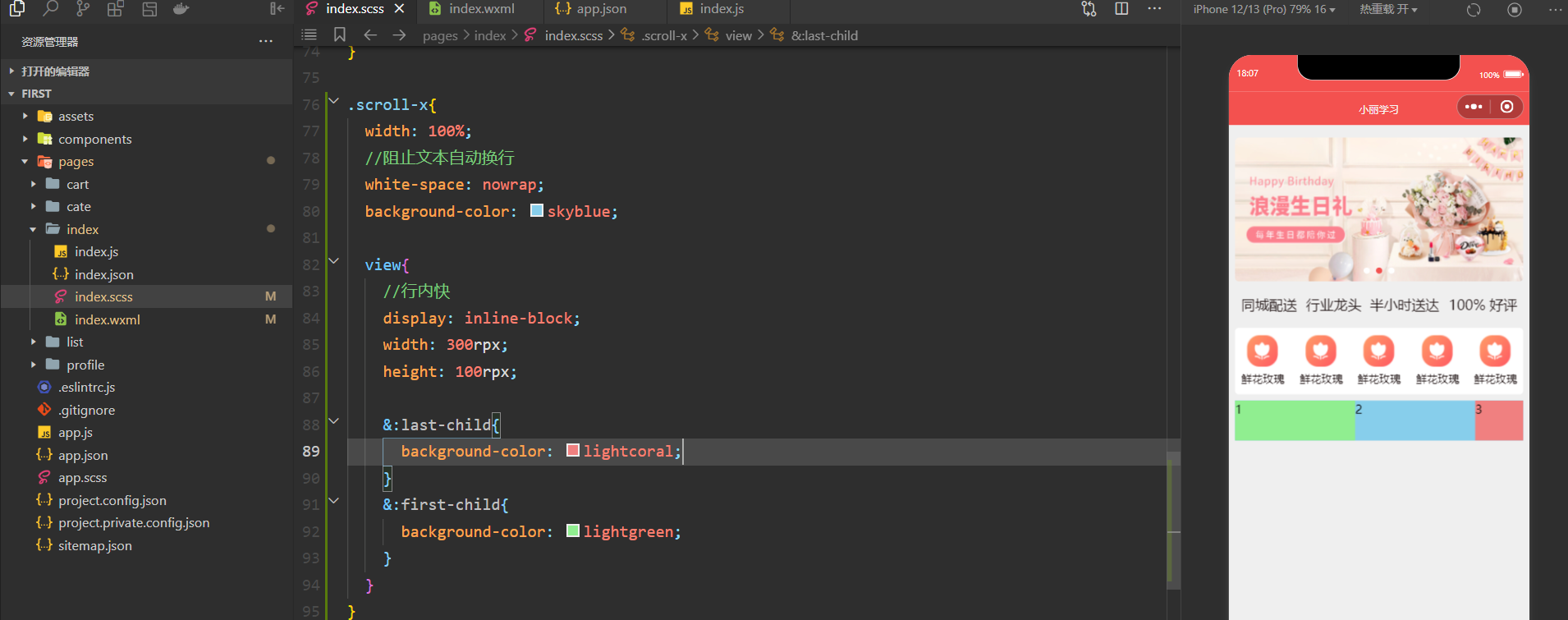
2.8,商品推荐效果
通过上面这个滚动效果之后,接下来正式实现这个商品的推荐效果,在index.wxml文件的这个good-hot中定义以下属性
<view class=\"good-hot\"> <scroll-view class=\"scroll-x\" scroll-x> <view> <view class=\"good-item\"> <image src=\"../../assets/images/floor.jpg\"></image> <text>鲜花玫瑰</text> <text>55</text> </view> </view> <view> <view class=\"good-item\"> <image src=\"../../assets/images/floor.jpg\"></image> <text>鲜花玫瑰</text> <text>66</text> </view> </view> <view> <view class=\"good-item\"> <image src=\"../../assets/images/floor.jpg\"></image> <text>鲜花玫瑰</text> <text>77</text> </view> </view> <view> <view class=\"good-item\"> <image src=\"../../assets/images/floor.jpg\"></image> <text>鲜花玫瑰</text> <text>88</text> </view> </view> <view> <view class=\"good-item\"> <image src=\"../../assets/images/floor.jpg\"></image> <text>鲜花玫瑰</text> <text>99</text> </view> </view> </scroll-view></view>在index.scss文件中定义以下样式
.good-hot { background-color: #fff; padding: 16rpx; border-radius: 10rpx; .scroll-x{ width: 100%; white-space: nowrap; view{ display: inline-block; width: 320rpx; height: 440rpx; margin-right: 16rpx; .good-item{ display: flex; flex-direction: column; justify-content: space-between; text{ &:nth-of-type(1){ font-weight: bold; } } } image{ width: 100%; height: 320rpx; } &:last-child{ margin-right: 0; } } } text { font-size: 36rpx; color: rgb(24, 12, 12); }}最终实现效果如下,这样首页的效果基本实现